虚拟机centos如何上网
虚拟机CentOS如何上网:配置网络接口、设置静态IP、启用DHCP、检查防火墙规则、修改DNS设置。 其中配置网络接口是最关键的一步,确保虚拟机的网络接口正确配置并与主机系统的网络适配器建立连接是虚拟机上网的基础。
要让虚拟机中的CentOS系统成功上网,首先需要确保虚拟机的网络接口配置正确。这涉及选择合适的网络连接模式,如桥接模式(Bridged)、网络地址转换模式(NAT)或主机模式(Host-Only)。桥接模式允许虚拟机像独立的物理机一样直接连接到网络,适合多数场景。其次,配置虚拟机的网络接口文件,例如/etc/sysconfig/network-scripts/ifcfg-eth0,确保其设置无误。最后,确认虚拟机的网络服务已经启动,可以通过命令systemctl restart network来重启网络服务。
一、配置网络接口
1.选择合适的网络连接模式
在虚拟机软件(如VMware、VirtualBox)中,有多种网络连接模式可供选择,包括NAT、桥接模式和主机模式等。以下是这些模式的主要特点和适用场景:
桥接模式(Bridged): 虚拟机直接连接到物理网络,获取与物理主机相同的网络权限和IP地址。这种模式下,虚拟机可以像物理机一样访问其他网络资源。
NAT模式(Network Address Translation): 虚拟机通过主机的网络连接访问外部网络,适用于需要上网但不需要被外部网络访问的场景。
主机模式(Host-Only): 虚拟机仅能与主机和其他虚拟机通信,适用于测试环境和需要网络隔离的场景。
2.配置网络接口文件
在CentOS系统中,网络接口的配置文件通常位于/etc/sysconfig/network-scripts/目录下。例如,ifcfg-eth0是一个典型的网络接口配置文件。以下是一个配置文件的示例:
TYPE=Ethernet
BOOTPROTO=dhcp
DEFROUTE=yes
IPV4_FAILURE_FATAL=no
IPV6INIT=yes
NAME=eth0
DEVICE=eth0
ONBOOT=yes
如果使用静态IP地址,可以将BOOTPROTO设置为static,并添加相应的IP地址、子网掩码和网关信息:
TYPE=Ethernet
BOOTPROTO=static
IPADDR=192.168.1.100
NETMASK=255.255.255.0
GATEWAY=192.168.1.1
DEFROUTE=yes
IPV4_FAILURE_FATAL=no
IPV6INIT=yes
NAME=eth0
DEVICE=eth0
ONBOOT=yes
3.重启网络服务
完成网络接口配置后,需要重启网络服务以使更改生效。使用以下命令:
systemctl restart network
二、设置静态IP
在某些场景下,使用静态IP地址比动态IP地址(DHCP)更为合适,尤其是在需要固定IP地址进行网络访问和管理时。设置静态IP地址的方法如下:
1.编辑网络接口配置文件
打开网络接口配置文件,例如/etc/sysconfig/network-scripts/ifcfg-eth0,并将BOOTPROTO设置为static,然后添加IP地址、子网掩码和网关信息。
TYPE=Ethernet
BOOTPROTO=static
IPADDR=192.168.1.150
NETMASK=255.255.255.0
GATEWAY=192.168.1.1
DEFROUTE=yes
IPV4_FAILURE_FATAL=no
IPV6INIT=yes
NAME=eth0
DEVICE=eth0
ONBOOT=yes
2.重启网络服务
保存配置文件后,使用以下命令重启网络服务:
systemctl restart network
三、启用DHCP
对于不需要固定IP地址的场景,可以启用DHCP动态获取IP地址。以下是启用DHCP的步骤:
1.编辑网络接口配置文件
打开网络接口配置文件,例如/etc/sysconfig/network-scripts/ifcfg-eth0,并将BOOTPROTO设置为dhcp。
TYPE=Ethernet
BOOTPROTO=dhcp
DEFROUTE=yes
IPV4_FAILURE_FATAL=no
IPV6INIT=yes
NAME=eth0
DEVICE=eth0
ONBOOT=yes
2.重启网络服务
保存配置文件后,使用以下命令重启网络服务:
systemctl restart network
四、检查防火墙规则
CentOS系统的防火墙规则可能会影响虚拟机的网络连接。确保防火墙配置允许必要的网络流量。以下是检查和配置防火墙规则的步骤:
1.查看当前防火墙规则
使用以下命令查看当前防火墙规则:
firewall-cmd --list-all
2.添加防火墙规则
如果需要允许特定端口或服务,可以使用以下命令添加防火墙规则。例如,允许HTTP和HTTPS流量:
firewall-cmd --permanent --add-service=http
firewall-cmd --permanent --add-service=https
firewall-cmd --reload
五、修改DNS设置
正确的DNS设置对于上网至关重要。如果虚拟机无法解析域名,可以手动配置DNS服务器。以下是修改DNS设置的步骤:
1.编辑DNS配置文件
打开DNS配置文件/etc/resolv.conf,添加DNS服务器地址。例如:
nameserver 8.8.8.8
nameserver 8.8.4.4
2.重启网络服务
保存配置文件后,使用以下命令重启网络服务:
systemctl restart network
通过以上步骤,可以确保虚拟机中的CentOS系统能够成功上网。如果在配置过程中遇到问题,可以通过检查日志文件(如/var/log/messages)来获取更多信息和调试提示。对于项目团队管理系统的需求,可以考虑使用研发项目管理系统PingCode和通用项目协作软件Worktile,以提高团队协作效率和项目管理效果。
相关问答FAQs:
1. 虚拟机CentOS如何连接网络?
在虚拟机管理软件中,打开虚拟机的设置界面。
在网络适配器选项中,选择桥接模式或者NAT模式。
桥接模式可以让虚拟机直接连接到宿主机所在的局域网,NAT模式则通过宿主机的网络连接进行网络访问。
确保虚拟机的网络适配器已经启用。
启动虚拟机后,CentOS会自动获取IP地址并连接到网络。
2. 虚拟机CentOS无法上网怎么办?
检查虚拟机的网络适配器设置是否正确,确保选择了正确的网络模式。
检查虚拟机的网络配置,确认IP地址、子网掩码、网关等设置是否正确。
确保宿主机的网络连接正常,如果宿主机无法上网,虚拟机也无法上网。
检查虚拟机的防火墙设置,可能需要开放相应的端口才能访问互联网。
如果使用的是NAT模式,尝试重新启动虚拟机或者重启虚拟机管理软件。
3. 如何在虚拟机CentOS中配置静态IP地址以实现上网?
打开虚拟机的终端或者命令行界面。
使用root权限登录,并编辑网络配置文件:vi /etc/sysconfig/network-scripts/ifcfg-eth0。
在文件中添加以下内容:
BOOTPROTO=static
IPADDR=192.168.1.100
NETMASK=255.255.255.0
GATEWAY=192.168.1.1
DNS1=8.8.8.8
根据实际情况修改IP地址、子网掩码、网关和DNS服务器地址。
保存文件并退出编辑器。
重启网络服务:service network restart。
确认虚拟机的网络连接是否正常,尝试访问互联网。
原创文章,作者:Edit2,如若转载,请注明出处:https://docs.pingcode.com/baike/2734225